Компьютерные программы для проверки поломок смартфонов. Phone Doctor Plus - хорошая программа для выявления неисправностей в железе смартфона
Привет всем. Вы хотите знать о своем устройстве на Андроид все? Здесь, вам поможет программа для диагностики телефона Андроид. Через компьютер диагностику сделать не получилось, так как не нашел нужного софта. А приложение AIDA64 отлично справляется со своей задачей.
В основных настройках устройства вы не найдете тех параметров, которые покажет приложение. Полностью познакомитесь с начинкой своего устройства, от системных до рабочей температуры различных датчиков.
С помощью приложения можно проверять все устройства, планшеты, смарт-телевизоры и «умные» часы. Пригодится при покупке , где продавцы иногда лукавят.
Программа для диагностики телефона на Андроид
Для проведения диагностики скачивайте приложение AIDA64 и запускайте.
После запуска вы увидите разделение информации в виде меню.
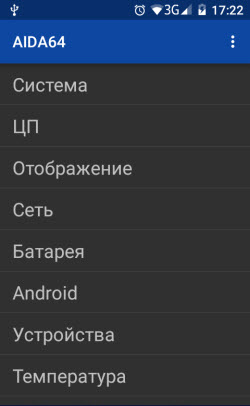
— Система
— Отображение
— Устройства
и другие пункты.
В пункте «Система» показаны общие данные. Вот некоторые из них.
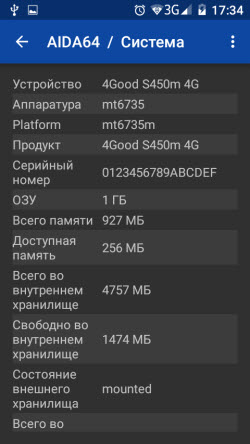
- Производитель
- бренд
- серийный номер
- данные памяти устройства
Некоторые переменные параметры изменяются в зависимости от работы устройства. К примеру, ОЗУ обновляется раз в секунду. А значит вы можете наблюдать изменения данных в режиме онлайн.
Пункт ЦП для меня был наиболее интересен. Я узнал, что у моего устройства процессор МТ 6735 и подтвердилось количество ядер (4 по 1,3 ГГц). Не самый крутой процессор, но стоящий внимания.

Здесь же показаны все 4 ядра и их работа в режиме реального времени
Раздел «Сеть» расскажет обо всех возможностях вашего устройства и обо всех подключенных соединениях с их расшифровкой.

В разделе «Батарея» рассказывается о том, как чувствует себя аккумулятор, особенно понравился пункт «Здоровье», в котором сказано - хорошо. Теперь я спокоен за неё и температура невысокая, соответствует комнатной.
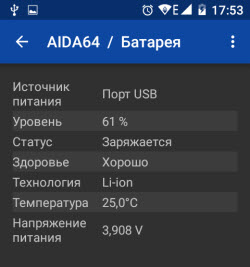
Раздел «Андроид» подтвердил версию 5.1 и то, что нет ROOT доступа. Трудный раздел, в котором предстоит еще покопаться - расшифровать данные на доступный мне язык.

В «Устройствах» можно ознакомиться с камерами, которыми оснащен ваш смартфон, а также посмотреть данные по графическому процессору и другим прибамбасам.
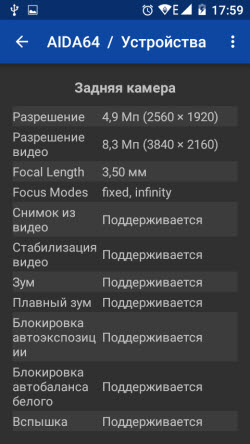
Я перечислил часть пунктов и вкратце сделал обзор каждому. Многое будет непонятно обычному пользователю, но Гугл поможет разобраться со многими.
Для диагностики телефона на Андроид, это лучшая программа среди подобных.
Удачи в диагностике ваших гаджетов.
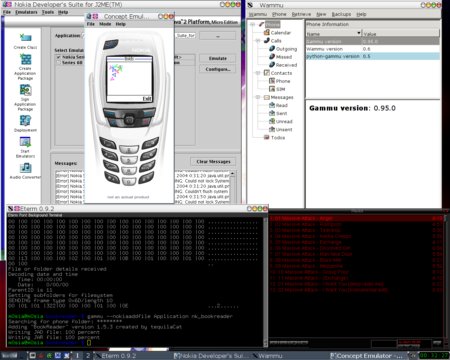
Unlock Root эта программа, предназначена для того чтобы помочь вам получить root права Android устройств смартфонов или планшетников в один клик. Версия 4.10.
Внимание при установке программы необходимо отключить антивирусную защиту. Кроме того устройство должно работать в режиме "Отладка по USB" и должны быть установлены драйвера для ADB, а ставить их нужно когда нету галочки "Отладка по USB" и подключен телефон.
Программа для для разблокировки мобильных телефонов . Вы просто вводите марку и модель телефона, его IMEI, страну, сеть.После этого программа выдаст вам набор цифр, которые вводите в телефон для разблокировки.
Программа Sim Lock Работает со следующими моделями мобильных телефонов.
AEG/Telital - 9050, 9070, 9080, 9082, A820, D800, J520, J530, S200; Alcatel - HC-800, HC-1000, Hx1, LG - 1200, 1300, 510, 520, 510W, 7010, 7020, B1200, B1300, C1200, G510, M1200, M1300, W3000, Maxon, NEC - C313, C316, E606, E613, E616, E808, NOKIA , Samsung - A300, A400, A800, E400, E500, E700, E715, M100, P400, S100, S105, S300, S307, S500, 600, 2100, V200, X100, X600, R210, Simens - 8008, CL50, CL55, ST55, ST60, Sony - CMD-C1, CMD-CD5, Panasonic - A100, G50, GD50, G51, G51M, GD55, Vitel- TSM-3, TSM-4, TSM-5
Woron Scan - улучшенный алгоритм чтения карты, возможность выбора начальной пары при сканировании. Добавлена возможность работы с записной книжкой SIM-карты
Также в архив с программой Sim Сканер Woron Scan добавлено вордовское руководство по работе с программой
После настройки конфигурации необходимо сгенерировать HEX-файлы Flash и EEPROM (прошивка осуществляется с помощью программы IC-Prog.
Возможности:
Поддержка до 16 номеров (операторов); Изменение ACC (классов доступа); Поддержка Multi-ICCID (ICCID для каждого номера); Возможность изменять структуру меню SIM Emu, удаляя неиспользуемые пункты; Счетчик аутентификаций A3A8.
Конфигуратор прошивок "SimEmu Light
" для MultiSIM-карты.
После настройки конфигурации необходимо сгенерировать HEX-файлы Flash и EEPROM. Поддержка до 10 номеров (операторов); Изменение ACC (классов доступа); Поддержка Multi-ICCID (ICCID для каждого номера); Упрощенное меню SIM Emu, состоящее только из списка номеров (при желании можно добавить кнопку "Reset"); Счетчик аутентификаций A3A8; Возможность устанавливать значения <0> для AND/SMS/FDN; Поддержка списка запрещенных сетей для каждого номера (10 EF_FPLMN); Возможность установки "Wait message", отображаемое при смене номера; Возможность отключения очистки файла местоположения (EF_LOCI) при смене номера; Поддержка "Fast SMS" (работает не со всеми телефонами).
SIM EMU 6.01
CFGПрограмма для добавления, изменения и удаления номеров MultiSIM-карты мобильных, через компьютер.
Предназначена для работы с SIM-картой, на которой установлена прошивка "SIM Emu 6.01". Имеется возможность работы и
с другими версиями прошивок через меню "SIM Appl.". Необходимое условие: на MultiSIM-карте должен быть деактивирован
загрузчик (в "SE 6.16i" он отключается автоматически, в других же версиях он отключается через меню телефона
"SIM-Emu x.xx\Configure\Loader\Deactivate")
Скачать Конфигуратор прошивок "SimEmu " + Конфигуратор прошивок "SimEmu Light" + SIM EMU 6.01 CFG
Программа создана для мобильных телефонов и предназначена для хранения паролей KeePass Password Safe для смартфонов и мобильных телефонов с поддержкой Java (MIDP 2.0).
Планшеты используются как для развлечения, так и в рабочих целях. Причиной является высокая портативность и удобство. Но иногда планшеты могут работать неадекватно: неправильно реагировать на прикосновение, выполнять не те функции, самостоятельно включаться и выключаться, мало времени работать автономно и т. д. Для избавления от любого вида проблемы первым делом нужно разобраться в причине, почему неисправность появилась. Давайте рассмотрим самые часто используемые методы для диагностики планшета и проблемы, которые можно таким образом решить.
Основные этапы диагностики
Звук из динамиков может не выдаваться по нескольким причинам. Чаще всего диагностика раскрывает проблему, которая кроется в самой и регулировании громкости каналов. Все это производится программно и может выполняться пользователем самостоятельно. Ещё одной причиной отказа планшета выдавать звук является неисправность гнезда для наушников или плохо припаянные провода динамика. Здесь без паяльника и особых навыков не обойтись. Для обнаружения проблемы изначально проводится программная настройка и диагностика. Если она показывает, что все хорошо, а звука нет, причину нужно искать в аппаратной части.

Отказ планшета соединяться с беспроводными сетями также встречается часто. В этом случае, как и в предыдущем, изначально нужно проводить диагностику настроек на программном уровне. В большинстве случаев сброс до заводских настроек все решает. При этом сами беспроводные модули ломаются очень редко (такое случается лишь в самых , которые подвергались сильным механическим нагрузкам).
Видео о том, как сделать сброс до заводских настроек:
Причин отказа включения планшета можно насчитать несколько. При этом проведение само диагностики невозможно. Причины нужно искать не только в аппаратной, но и в программной части (например, «кривая» ОС). Чаще всего решить проблему поможет . Пользователь сам может выполнить эту процедуру, нажав кнопочку «Reset», или попытаться держать кнопку включения более 15 секунд. Вероятнее всего этот способ не поможет при поломке контроллера. Его заменить можно лишь в сервисном центре.
Если с экрана пропало изображение, скорее всего проблема кроется в самой матрице. Провести диагностику этой проблемы и подтвердить такие доводы поможет устройство внешнего вывода. Если изображение отображается на других источниках через разъёмы, то проблема в матрице. Также есть большая вероятность проблем со шлейфом, используемым для соединения дисплея с платой. Диагностика в этом случае возможна лишь при разборе аппаратной части.

Сенсор также очень часто выходит из строя, и . Первая - программная. Она заключается в неправильной прошивке планшета. Решением проблемы будет простая переустановка ОС. Аппаратная причина отказа сенсора реагировать на касания заключается в неисправности шлейфа. Устранить причину поломки можно путем возврата аппарата к нулевым и прошивке. Если это не даёт результат, нужно покопаться во «внутренностях» гаджета.
Отказ работы планшета или его неадекватное поведение может быть причиной попадания воды внутрь. При длительном воздействии воды на внутренние элементы возникает риск потери планшета навсегда, так как ремонту он подлежать не будет. Поэтому сразу после попадания воды в гаджет, нужно немедленно его выключить, обязательно просушить и провести диагностику всех элементов, начиная с экрана и заканчивая функционалом.
Дома или в сервисе?
В большинстве случаев пользователи проводят диагностику своих планшетов самостоятельно. Но зачастую таким образом не удаётся и приходится нести гаджет в сервисный центр. Стоит понимать, что без навыков в работе с электроникой такого типа есть большая вероятность ей навредить. Так что лучше не рисковать, и при появлении каких-либо неисправностей сразу обращаться к профессионалам. Они проведут диагностику правильно, найдут причины поломок и устранят их.









